Без заголовка |
1. Создаем документ 500х500. Заливаем фон черным.
2. Дублируем слой. Выбираем Brush Tool. Размер любой до 100 px. Цвет белый. Жесткость 0%. Я выбрал кисть в 35 пикселей.
3. Ставим точки на дубликате.
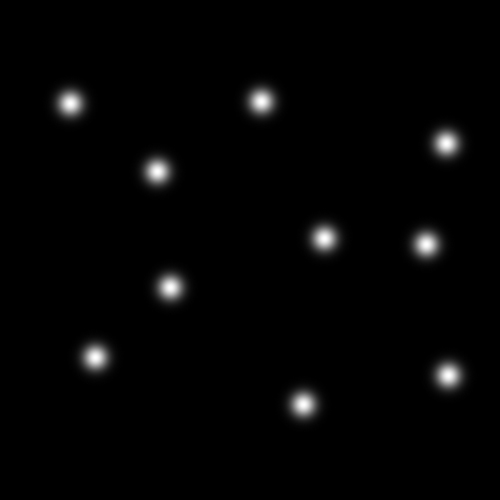
4. Применяем к слою Filter/Sketch/Chrome с настройками 10/0.

Делаем таким же образом еще 4 слоя, но уже с другим диаметром кисти.
У всех слоев, кроме заднего, стиль слоя поменять на Screen.

5. Преобразуем BackGround в слой двойным щелчком по нему.
6. Меняем Opacity у слоев в таком порядке:
Задний – 20%
Первый слой – 40%
Второй слой – 60%
Третий слой – 80%
Четвертый слой без изменений прозрачности.

7. Объединяем слои. Дублируем слой. Применяем Gaussian Blur с радиусом 5. Меняем стиль дубликата на Screen.
Вот и результат.

МОДИФИКАЦИЯ ДО ЦВЕТНЫХ МЫЛЬНЫХ ПУЗЫРЕЙ
(выполняется с другими пузырями, поэтому картинки немного другие)
1. Выбираем верхний слой. Который без изменения прозрачности. Это выполняется до Gaussian Blur, либо потом этот метод нужно применить и к дубликату данного слоя.

2. Применяем к нему Gradient Overlay в настройках слоя.
Параметры для этого эффекта такие.

3. Получаем вот такой слой.

4. Для других слоев применяйте Gradient Overlay с такими же настройками, НО с другим углом( я выбирал поворот такие: 0,90,180,270). К последнему, то есть заднему слою, можно это не применять. Получиться что-то вроде этого.

ВТОРАЯ МОДИФИКАЦИЯ
Накладываем пузыри на любой рисунок
Здравствуйте. Итак, по заявкам желающих я сделал update урока, в котором можно уже наложить данные пузыри на любой рисунок.
1. Открываем любое изображение.

2. Создаем новый слой и заливаем его черным.
3. Создаем еще один слой, и скрываем черный слой. На 2ом новом слое расставляем нужной кистью расставляем точки в нужных места.
4. Объединяем черный слой и слой с точками, предварительно придав видимость черному слою.

5. Применяем фильтр Filter/Sketch/Chrome с параметрами 10/0.

6. Далее применяем первую модификацию. (цветовую). Т.е. Устанавлиаем те же настройки для Gradient Overlay в настройках листа.

7. Но! Теперь создайте новый слой, и просто объедините его с нашим слоем с пузырями! Это необходим для того, чтобы лишить фильтров слой, но чтобы эффекты фильтра остались.
8. Теперь продублируйте его и примените Filter/Blur/Gaussian Blur с параметром 5.
9. Смените Blend Mode слоя на Linear Dodge или Screen. Продублируйте 1-2 раза полученный слой и объедините слои с пузырями.

10. А теперь смените Blend Mode слоя на Screen у получившегося слоя! Вуаля! Пузыри на картинке.

Вы можете добиться лучших эффектов, если поэкспериментируете с Blend Mode слоя.
11. Чтобы добавить волшебства и эффектности, можно продублировать еще раз, итоговый слой.
Я позволил себе поэкспериментировать, и вот что вышло:

Если возникли сложности в исполнении с цветом то см. Первую (цветную модификацию), а основной алгоритм написан в самом верху.
автор урока Visitor6666
| Комментировать | « Пред. запись — К дневнику — След. запись » | Страницы: [1] [Новые] |






